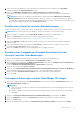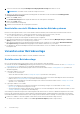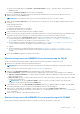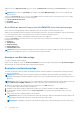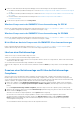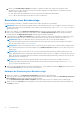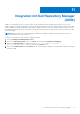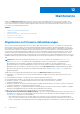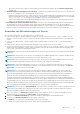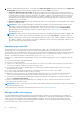Users Guide
Table Of Contents
- OpenManage Integration Version 7.0 for Microsoft System Center Benutzerhandbuch
- Inhaltsverzeichnis
- Einführung
- Informationen zu OMIMSSC-Komponenten
- Admin-Portal
- Starten von OMIMSSC über eine registrierte MSSC-Konsole
- Anwendungsfälle
- Bereitstellen von Betriebssystemen mit der OMIMSSC-Konsolenerweiterung für SCCM
- Betriebssystembereitstellung mit der OMIMSSC-Konsolenerweiterung für SCVMM
- Nicht-Windows-Betriebssystembereitstellungen mit OMIMSSC-Konsolenerweiterungen
- Anwenden von Aktualisierungen auf Server
- Konfigurieren von ersetzten Komponenten
- Exportieren und Importieren von Serverprofilen
- Profile
- Beginnen mit der Konfiguration und Bereitstellung
- Ermitteln von Servern und Synchronisieren mit der MSSC-Konsole
- Referenzserverkonfigurationen
- Ermitteln von Servern in OMIMSSC
- Ermitteln von Servern in der OMIMSSC-Konsolenerweiterung für SCCM
- Ermitteln von Servern in der OMIMSSC-Konsolenerweiterung für SCVMM
- Systemanforderungen für verwaltete Systeme
- Ermitteln von Servern über die automatische Ermittlung
- Ermitteln von Servern über die manuelle Ermittlung
- Synchronisieren von OMIMSSC-Konsolenerweiterungen mit einer registrierten SCCM-Umgebung
- Synchronisieren der OMIMSSC-Konsolenerweiterung mit einer registrierten SCVMM-Umgebung
- Synchronisieren mit registriertem MSSC
- Beheben von Synchronisierungsfehlern
- Löschen von Servern aus OMIMSSC
- Starten der iDRAC-Konsole
- OMIMSSC-Lizenzierung
- Betriebsvorlage
- Vorbereitung auf die Bereitstellung
- Erstellen von WinPE-ISO-Images
- Tasksequenz
- Bearbeiten einer Tasksequenz
- Erstellen eines Lifecycle Controller-Startdatenträgers
- Einstellen eines freigegebenen Standard-Speicherorts für den Lifecycle Controller-Startdatenträger
- Tasksequenz-Datenträger erstellen (Startfähiges ISO-Image)
- Bereitstellen von nicht Windows-basierten Betriebssystemen
- Verwalten einer Betriebsvorlage
- Vorbereitung auf die Bereitstellung
- Integration mit Dell Repository Manager (DRM)
- Maintenance
- Allgemeines zu Firmware-Aktualisierungen
- Wiederherstellung
- Anwenden von Firmware- und Konfigurationseinstellungen
- Erfassen von LC-Protokollen
- Exportieren von Bestandsdaten
- Anzeigen von Informationen in OMIMSSC
- Fehlerbehebung
- Bereitstellungsoption wird in Tasksequenz nicht angezeigt
- VRTX-Gehäusegruppen werden doppelt erstellt
- Leere Cluster-Aktualisierungsgruppe wird bei automatischer Ermittlung oder Synchronisierung nicht gelöscht
- Aktualisierungsquelle kann nicht erstellt werden
- Fehler bei der Firmware-Aktualisierung wegen belegter Job-Warteschlange
- Firmware-Aktualisierung auf Cluster-Aktualisierungsgruppe schlägt fehl
- Fehler bei der Firmware-Aktualisierung auf Servern der 11. Generation
- Fehler bei der Firmware-Aktualisierung während der Verwendung der DRM-Aktualisierungsquelle
- Fehler bei einem geplanten Job für eine Aktualisierungsgruppe
- Fehler bei der Anwendung einer Betriebsvorlage
- Fehler beim Zugriff auf CIFS-Freigabe unter Verwendung des Hostnamens
- Fehler bei der FTP-Verbindung bei Verwendung der Standard-Aktualisierungsquelle des Systems
- Fehler beim Erstellen eines Repositorys während einer Firmware-Aktualisierung
- Benutzerdefinierte Aktualisierungsgruppe kann nicht gelöscht werden
- Fehler beim Anzeigen von Jobs und Protokollen
- Fehler beim Exportieren von LC-Protokollen im CSV-Format
- Serverprofile werden nicht exportiert
- Fehler beim Anzeigen des Dell EMC Logos im Admin-Portal von OMIMSSC
- Fehler beim Anzeigen von LC-Protokollen
- Firmware-Aktualisierung auf einigen Komponenten, unabhängig von der Auswahl
- Fehler bei der Hypervisor-Bereitstellung
- Hypervisor-Bereitstellungsfehler aufgrund von weiterhin vorhandenen Treiberdateien in der Bibliotheksfreigabe
- Fehler bei der Hypervisor-Bereitstellung mit Active Directory für die 11. Generation von PowerEdge-Blade-Servern
- Falsche Anmeldeinformationen während der Ermittlung
- IG-Installationsproblem während der Ausführung mehrerer Instanzen des Installationsprogramms auf dem gleichen Server
- Zeitüberschreitung beim Importieren des Serverprofils nach zwei Stunden
- Aktuelle Bestandsaufnahmeinformationen werden auch nach erfolgter Firmware-Aktualisierung nicht angezeigt
- SCVMM-Fehler 21119 beim Hinzufügen von Servern zu Active Directory
- Anhang
- Zugriff auf Support-Inhalte von der Dell EMC Support-Website
4. Wählen Sie eine Aktualisierungsmethode aus. Zur Auswahl stehen Agent-free Update (Agentenlose Aktualisierung) und Agent-free
Staged Update (Agentenlose Aktualisierung mit Staging). Klicken Sie dann auf Finish (Fertig stellen).
● Agentenlose Aktualisierungen mit Staging: Alle direkt anwendbaren Firmware-Aktualisierungen, die keinen Neustart des
Systems erfordern, werden direkt angewendet. Alle übrigen Aktualisierungen werden während des Systemneustarts angewendet.
Die Aktualisierungen werden über den iDRAC durchgeführt. Die OMIMSSC-Appliance stuft die Aktualisierung als erfolgreich ein,
wenn der iDRAC eine erfolgreiche Aktualisierung meldet. Die OMIMSSC-Appliance interagiert nicht mit dem Server, nachdem
die Aktualisierungen angewendet wurden. Der gesamte Aktualisierungsjob schlägt fehlt, sobald der Vorgang auf einem der zu
aktualisierenden Server fehlschlägt.
● Agentenlose Aktualisierungen: Die Firmware-Aktualisierung wird als Out-of-Band-Aktualisierung durchgeführt, falls erforderlich
mit einem sofortigen Neustart.
ANMERKUNG: Cluster-Aktualisierungsgruppen werden über den Koordinator für Cluster-Aktualisierungen auf dem System
abgewickelt, auf dem IG installiert ist. Der Aktualisierungsjob wird an die Microsoft-Funktion CAU (Cluster-Aware Update,
clusterfähiges Aktualisieren) übergeben, unabhängig davon, welche Auswahl Sie im Drop-Down-Menü Update Methode
(Aktualisierungsmethode) getroffen haben. Weitere Informationen finden Sie unter Updates using CAU (Durchführen von
Aktualisierungen mit CAU).
ANMERKUNG: Sobald ein Job zur Firmware-Aktualisierung an den iDRAC übermittelt wurde, ruft die OMIMSSC-Appliance den
Status des Jobs vom iDRAC ab und vermerkt Statusaktualisierungen auf der Seite Jobs and Logs (Jobs und Protokolle) im
Admin-Portal.Gelegentlich sendet der iDRAC keine Statusaktualisierungen zu den von der OMIMSSC-Appliance verfolgten Jobs.
Die OMIMSSC-Appliance wartet maximal sechs Stunden. Ist bis dahin keine Antwort des iDRAC eingegangen, wird der Job zur
Firmware-Aktualisierung als fehlgeschlagen eingestuft.
Aktualisierungen mit CAU
Aktualisierungen auf Servern erfolgen über den Cluster-Aktualisierungskoordinator, der sich auf dem gleichen System wie IG befindet,
und nicht über iDRAC. Die Aktualisierungen erfolgen nicht stufenweise, sondern werden sofort angewendet. Mit CAU können Sie
Unterbrechungen oder Serverausfallzeiten minimieren, wodurch eine kontinuierliche Verfügbarkeit der Arbeitslast ermöglicht wird. Daher
gibt es keine Auswirkungen auf den von der Clustergruppe bereitgestellten Service. Weitere Informationen über CAU finden Sie im
Abschnitt „Clusterfähiges Aktualisieren: Szenarioübersicht“ unter technet.microsoft.com.
Überprüfen Sie vor dem Anwenden von Aktualisierungen auf eine Cluster-Aktualisierungsgruppe den Cluster-Verfügbarkeitsreport auf
Folgendes:
● Es besteht Konnektivität zur Aktualisierungsquelle.
● Die Failover-Cluster sind verfügbar.
● Stellen Sie sicher, dass Windows Server 2012 oder Windows Server 2012 R2 oder Windows 2016 Betriebssystem auf allen Failover
Cluster-Knoten installiert ist, damit die CAU-Funktion unterstützt wird.
● Die Konfiguration für automatische Aktualisierungen ist so festgelegt, dass Aktualisierungen auf Failover-Cluster-Knoten nicht
automatisch installiert werden.
● Es ist eine Firewall-Regel aktiviert, die das Remote-Herunterfahren jedes Knotens im Failover-Cluster erlaubt.
● Die Cluster-Gruppe sollte mindestens über zwei Knoten verfügen.
● Überprüfen Sie, ob der Cluster bereit für die Aktualisierung ist. Weitere Informationen zu CAU finden Sie im Abschnitt mit den
Voraussetzungen und bewährten Verfahren für clusterfähiges Aktualisieren (CAU) unter technet.microsoft.com.
● Erweitern Sie zur Durchführung einer Aktualisierung auf Komponentenebene die Servergruppen bis zur Komponentenebene, und
klicken Sie auf Aktualisierung ausführen.
● Bei der Durchführung einer Firmware-Aktualisierung für PowerEdge-Server der 11. Generation kann die Firmware-Version der
Netzteileinheit nicht aktualisiert werden.
ANMERKUNG:
Stellen Sie sicher, dass keine gravierenden Fehler und Warnungen im Bericht aufgeführt sind, die der Anwendung der
CAU-Methode entgegenstehen.
Weitere Informationen zum Anwenden der Aktualisierungen finden Sie unter Aktualisierung ausführen.
Abfrage und Benachrichtigung
Sie können Abfragebenachrichtigungen konfigurieren, um Warnmeldungen zu erhalten, wenn neue Kataloge an der vordefinierten
und benutzerseitig ausgewählten Standard-Aktualisierungsquelle verfügbar sind. Die Farbe der Benachrichtigungsglocke ändert sich in
orange, wenn eine neue Katalogdatei an der Aktualisierungsquelle verfügbar ist. Klicken Sie auf das Glockensymbol, um den lokal
zwischengespeicherten Katalog, der an der Aktualisierungsquelle verfügbar ist, zu ersetzen. Nachdem die alten Kataloge durch die
neuesten Kataloge ersetzt wurden, wird die Glocke grün.
40
Maintenance